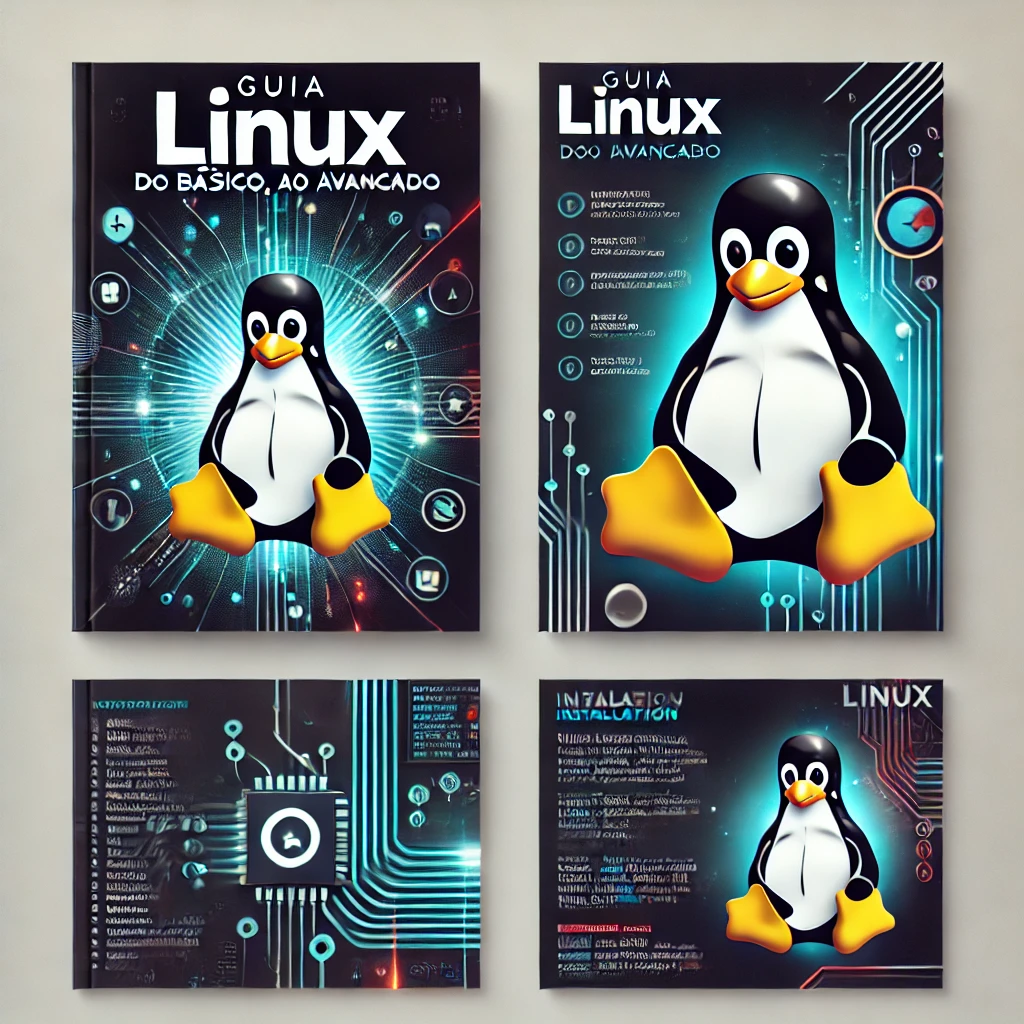Se você é um usuário de Linux, certamente já ouviu falar sobre a linha de comando. A linha de comando é uma interface textual que permite interagir diretamente com o sistema operacional, sem a necessidade de uma interface gráfica.
Embora a linha de comando possa parecer intimidante para usuários que estão acostumados com interfaces gráficas, ela oferece muitos benefícios e pode tornar o uso do Linux muito mais eficiente e produtivo. Neste artigo, vamos explorar a linha de comando no Linux, desde os conceitos básicos até as dicas e truques avançados.
Se você é novato na linha de comando, não se preocupe. Vamos começar com uma introdução ao conceito e a importância da linha de comando e, em seguida, vamos explorar as vantagens e benefícios que ela oferece para os usuários de Linux.
O que é a linha de comando?
A linha de comando é uma interface de texto que permite a interação com o sistema operacional Linux. Com ela, é possível realizar diversas tarefas de maneira mais rápida e eficiente do que seria usando uma interface gráfica.
Através da linha de comando, é possível acessar arquivos, navegar pelo sistema de arquivos, manipular arquivos e diretórios, gerenciar processos e pacotes, personalizar a interface e automatizar tarefas. Tudo isso sem a necessidade de utilizar o mouse ou menus.
A linha de comando é uma ferramenta poderosa e fundamental para qualquer usuário do Linux, especialmente para os administradores de sistemas e desenvolvedores.
Benefícios da linha de comando no Linux
A linha de comando é uma ferramenta poderosa para administradores e usuários avançados do sistema Linux. Embora possa parecer intimidante para iniciantes, a linha de comando oferece uma série de benefícios em relação à interface gráfica do usuário (GUI).
Aqui estão alguns dos principais benefícios da linha de comando no Linux:
| Benefício | Descrição |
|---|---|
| Maior eficiência | A linha de comando permite que você execute tarefas com mais rapidez e eficiência do que uma interface gráfica do usuário. Você pode executar comandos rapidamente, sem precisar clicar em menus ou botões. |
| Acesso a recursos avançados | Muitos recursos avançados do Linux só podem ser acessados por meio da linha de comando. Isso inclui a capacidade de criar scripts personalizados para automatizar tarefas repetitivas, manipular arquivos e diretórios de forma avançada e gerenciar pacotes e processos com mais controle. |
| Maior controle | A linha de comando oferece um grau muito maior de controle do que uma interface gráfica do usuário. Você pode visualizar informações detalhadas sobre o sistema e os processos em execução, executar comandos com permissões elevadas e solucionar problemas com mais facilidade. |
| Compatibilidade entre versões | A linha de comando oferece compatibilidade entre diferentes versões do Linux, tornando mais fácil a transferência de conhecimento e scripts entre diferentes ambientes e distribuições. |
Em resumo, a linha de comando é uma ferramenta essencial para administradores e usuários avançados do Linux, oferecendo maior eficiência, acesso a recursos avançados, maior controle e compatibilidade entre as versões.
Comandos básicos para iniciantes
Agora que já aprendemos o que é a linha de comando e seus benefícios no Linux, vamos nos concentrar em alguns dos comandos básicos mais úteis para quem está começando.
Para executar um comando, basta digitar o nome do comando na linha de comando e pressionar enter. Vamos começar com alguns dos comandos mais básicos:
| Comando | Descrição |
|---|---|
| ls | Listar arquivos e pastas no diretório atual |
| cd | Navegar entre diretórios. Use “cd ..” para voltar um diretório. |
| mkdir | Criar um novo diretório |
| touch | Criar um novo arquivo vazio |
| cp | Copiar um arquivo de um local para outro |
| mv | Mover um arquivo de um local para outro |
| rm | Excluir um arquivo ou diretório. Use “rm -r” para excluir um diretório. |
Esses comandos são apenas o começo, mas são úteis para criar e gerenciar arquivos e diretórios no Linux.
Comandos básicos para iniciantes
- ls – listar arquivos e pastas no diretório atual.
- cd – navegar entre diretórios. Use “cd ..” para voltar um diretório.
- mkdir – criar um novo diretório.
- touch – criar um novo arquivo vazio.
- cp – copiar um arquivo de um local para outro.
- mv – mover um arquivo de um local para outro.
- rm – excluir um arquivo ou diretório. Use “rm -r” para excluir um diretório.
Esses comandos são apenas os primeiros passos para começar a usar a linha de comando no Linux. Com a prática e a experiência, você pode aprender a usar comandos mais avançados e se tornar um profissional da linha de comando.
Navegação eficiente no sistema de arquivos
Um dos maiores benefícios da linha de comando no Linux é a possibilidade de navegar rapidamente pelo sistema de arquivos. Em vez de clicar em pastas e subpastas, você pode usar comandos simples para acessar rapidamente a localização desejada.
Para navegar no sistema de arquivos, você pode usar o comando cd, que significa “change directory”. Por exemplo, para acessar a pasta “Documentos” dentro da sua pasta pessoal, você pode digitar o seguinte comando:
cd ~/Documentos
O símbolo “~” representa a pasta pessoal do usuário no Linux. Portanto, o comando acima leva você diretamente à pasta “Documentos” dentro da sua pasta pessoal.
Você também pode usar o comando ls para listar os arquivos e pastas no diretório atual. Se você adicionar a opção “-la”, poderá ver informações detalhadas sobre as permissões e propriedades dos arquivos. Por exemplo:
ls -la ~/Documentos
Isso irá listar todos os arquivos e pastas dentro da pasta “Documentos” da sua pasta pessoal.
Além disso, existem alguns atalhos úteis que podem ajudar na navegação:
| Comando | Descrição |
|---|---|
| cd .. | Volta um nível no diretório |
| cd – | Vai para o diretório anteriormente visitado |
| cd / | Vai para o diretório raiz |
Com esses comandos e atalhos, você pode navegar pelo sistema de arquivos com facilidade e rapidez, tornando a linha de comando uma ferramenta valiosa para gerenciar seus arquivos e pastas no Linux.
Manipulação de arquivos e diretórios
Um dos recursos mais poderosos da linha de comando no Linux é a capacidade de manipular arquivos e diretórios com facilidade. Isso permite que você realize tarefas comuns de gerenciamento de arquivos de forma mais eficiente do que usando uma interface gráfica de usuário.
Aqui estão alguns comandos básicos para manipulação de arquivos e diretórios:
| Comando | Descrição |
|---|---|
| cd | Navega para um diretório |
| ls | Listar arquivos e diretórios |
| mkdir | Cria um novo diretório |
| rm | Remove arquivos e diretórios |
| cp | Copia arquivos e diretórios |
| mv | Mover ou renomear arquivos e diretórios |
Para navegar pelo sistema de arquivos, use o comando “cd” seguido pelo caminho do diretório. Se o caminho começar com “/”, ele será considerado o caminho absoluto, caso contrário, será um caminho relativo ao diretório atual.
O comando “ls” mostra uma lista de arquivos e diretórios no diretório atual. Você pode adicionar opções ao comando “ls” para exibir informações adicionais, como permissões e datas de modificação.
Para criar um novo diretório, use o comando “mkdir” e especifique o nome do diretório. Para excluir um arquivo ou diretório, use o comando “rm”. Tenha cuidado ao usar este comando, pois ele excluirá permanentemente o arquivo ou diretório especificado sem a opção de recuperação.
Para copiar arquivos ou diretórios, use o comando “cp” seguido pelo caminho do arquivo ou diretório que deseja copiar e o caminho do destino. Para mover ou renomear um arquivo ou diretório, use o comando “mv” seguido pelo caminho do arquivo ou diretório e o caminho de destino.
Com esses comandos básicos, você poderá manipular arquivos e diretórios de forma eficiente no Linux. Pratique esses comandos em um ambiente seguro para se familiarizar com eles antes de usá-los em um ambiente de produção.
Gerenciamento de processos e pacotes
A linha de comando no Linux permite que os usuários gerenciem facilmente os processos em execução no sistema, além de oferecer uma variedade de ferramentas para gerenciamento de pacotes.
Gerenciando processos
Para listar os processos em execução, use o comando ps aux. É possível filtrar por nome de processo com o comando ps aux | grep “nome_do_processo”. Para finalizar um processo, use o comando kill PID, onde PID é o ID do processo.
Gerenciando pacotes
O gerenciamento de pacotes é uma das tarefas mais importantes no Linux. Ele permite que os usuários instalem, atualizem e removam pacotes facilmente. Existem várias ferramentas de gerenciamento de pacotes disponíveis, como apt-get e yum.
| Comando | Descrição |
|---|---|
| apt-get install nome_do_pacote | Instala o pacote especificado |
| apt-get update | Atualiza a lista de pacotes disponíveis |
| apt-get upgrade | Atualiza todos os pacotes instalados |
| apt-get remove nome_do_pacote | Remove o pacote especificado |
Cada distribuição Linux tem sua própria ferramenta de gerenciamento de pacotes. Certifique-se de usar a ferramenta correta para a sua distribuição.
Personalização e automatização da linha de comando
A grande vantagem da linha de comando no Linux é a possibilidade de personalização para adaptá-la às suas necessidades. Você pode criar e editar comandos, atalhos e scripts que irão automatizar tarefas repetitivas e aumentar a produtividade no seu trabalho diário.
Uma das maneiras de personalizar a linha de comando é através do arquivo .bashrc, localizado na pasta home do usuário. Este arquivo é executado toda vez que você inicia o terminal e permite definir variáveis, funções e atalhos personalizados. Por exemplo, você pode criar um atalho para acessar rapidamente uma pasta específica ou para executar um comando complexo com apenas uma palavra.
Outra maneira de personalizar a linha de comando é através da instalação de softwares especializados, como o oh-my-zsh e o bash-it. Esses softwares fornecem uma ampla variedade de temas, plugins e funções pré-configurados que facilitam a personalização da linha de comando.
Além da personalização, a linha de comando também oferece recursos de automatização. Com a utilização de scripts, é possível automatizar tarefas repetitivas e criar uma rotina de trabalho mais eficiente. Por exemplo, você pode criar um script que faça o backup dos seus arquivos importantes diariamente em um diretório específico, ou um script que limpe automaticamente a lixeira do sistema a cada semana.
Para criar scripts, é necessário aprender a programar na linguagem de script do Linux, como o bash ou o Python. Existem muitos tutoriais online que ensinam a programar em Linux e, com um pouco de prática, é possível criar scripts eficientes e úteis para o seu trabalho.
Dicas e truques avançados
A linha de comando no Linux é uma ferramenta poderosa, com diversos recursos que podem agilizar o trabalho dos usuários mais avançados. Aqui estão algumas dicas e truques para ajudá-lo a aproveitar ao máximo a linha de comando.
1. Redirecionamento de entrada e saída
Uma das funcionalidades mais úteis da linha de comando é o redirecionamento de entrada e saída. Com ele, você pode redirecionar a saída de um comando para um arquivo, incluindo ou excluindo conteúdo.
Você pode usar o operador ‘>’ para redirecionar a saída de um comando para um arquivo, ou ‘>>’ para anexar o resultado a um arquivo existente. Por exemplo:
ls > lista_arquivos.txt
Este comando lista todos os arquivos no diretório atual e redireciona a saída para um arquivo chamado “lista_arquivos.txt”. Se você quiser adicionar mais arquivos ao mesmo arquivo de texto, pode usar o comando:
ls >> lista_arquivos.txt
2. Bash scripting
O Bash é a linguagem de script padrão no Linux e permite automatizar tarefas repetitivas. Com o conhecimento básico em Bash scripting, você pode criar scripts complexos para simplificar tarefas comuns.
Para criar um script bash, você precisa criar um arquivo de texto e salvar com a extensão .sh. Por exemplo, para criar um script que lista todos os arquivos no diretório atual e os ordena por tamanho, você pode criar um arquivo chamado “listagem.sh” com o seguinte conteúdo:
#!/bin/bash ls -S
Em seguida, para executar o script, basta digitar:
./listagem.sh
3. Comandos complexos com pipes
O operador “|”, conhecido como pipe, permite enviar a saída de um comando como entrada para outro. Isso é útil quando você precisa executar comandos complexos que envolvem várias etapas.
Por exemplo, você pode usar o comando “grep” para localizar um determinado padrão em um arquivo e, em seguida, usar o comando “sort” para ordenar a saída. Isso pode ser feito em uma única etapa usando pipes:
grep “padrão” arquivo.txt | sort
4. Aliases
Você pode criar aliases para comandos frequentemente usados, permitindo economizar tempo e digitação.
Para criar um alias, você pode usar o comando “alias” seguido pelo nome do alias e pelo comando que ele representa. Por exemplo, você pode criar um alias para o comando “ls -l” digitando:
alias ll=”ls -l”
A partir de agora, sempre que digitar “ll” na linha de comando, o comando “ls -l” será executado.
5. Variáveis de ambiente
O Linux possui várias variáveis de ambiente pré-definidas que podem ser úteis em scripts e comandos. Algumas das variáveis mais comuns são:
- $USER: o nome de usuário do usuário atual
- $HOME: o diretório home do usuário atual
- $PATH: uma lista separada por dois pontos de diretórios onde o sistema procura por executáveis
Você também pode criar suas próprias variáveis de ambiente usando o comando “export”. Por exemplo:
export VARIAVEL=”valor”
A variável “VARIAVEL” agora possui o valor “valor” e pode ser usada em scripts e comandos.
Conclusão
Ao finalizar este guia, você deve ter uma compreensão melhor da linha de comando no Linux e como ela pode ser poderosa e eficiente para os usuários. A linha de comando pode parecer intimidadora para iniciantes, mas com a prática e o conhecimento dos comandos básicos, você pode navegar facilmente pelo sistema de arquivos, manipular arquivos e diretórios, gerenciar processos e pacotes e personalizar sua experiência na linha de comando.
Além disso, existem recursos avançados que podem aumentar ainda mais sua produtividade, como a capacidade de automatizar tarefas e criar scripts personalizados. É importante lembrar que a linha de comando não é a única maneira de interagir com o sistema operacional, mas pode ser uma ferramenta valiosa para usuários que desejam aprimorar suas habilidades.
Esperamos que este guia tenha sido útil para você e que você tenha aprendido algo novo sobre a linha de comando no Linux. Se você tiver alguma dúvida ou sugestão de aprimoramento, não hesite em compartilhar conosco. Continue explorando e descobrindo todas as possibilidades que o Linux tem a oferecer!